Intégrer des données pour suivre les risques
Stratégie est une application dans Diligent One. Vous pouvez prendre connaissance de ce démarrage rapide afin de découvrir comment intégrer des données provenant d'autres applications Diligent One dans l'application Stratégie à des fins de surveillance et automatiser les évaluations du risque.
Avant de commencer
Vous devez avoir une excellente connaissance des autres applications Diligent One, une bonne connaissance du domaine et avoir terminé l'étude des démarrages rapides suivants :
De plus, vous devez effectuer les tâches suivantes avant de commencer ce démarrage rapide :
- Créer des mesures dans Résultats
- Créer des objectifs et activer l'assurance dans Projets
Flux de travail
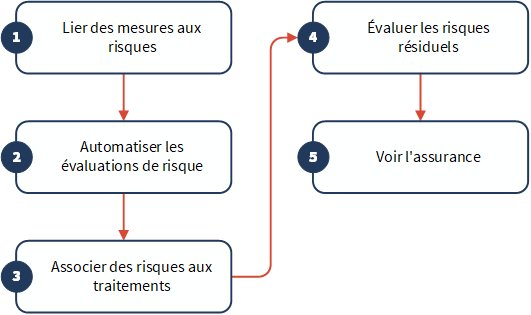
1. Lier des mesures aux risques
-
Depuis la page d’accueil de la Barre de lancement (www.highbond.com), sélectionnez l'application Stratégie pour l'ouvrir.
Si vous êtes déjà dans Diligent One, vous pouvez utiliser le menu de navigation situé à gauche pour basculer vers l’application Stratégie.
- Cliquez sur le nom du risque adéquat.
- Cliquez sur l'onglet Mesure.
- Cliquez sur Lier des mesures.
- Facultatif. Recherchez une mesure en saisissant un mot-clé ou une expression dans le champ de recherche.
- Sélectionnez la(les) mesure(s) appropriée(s).
- Cliquez sur Enregistrer.
- Cliquez sur Terminé.
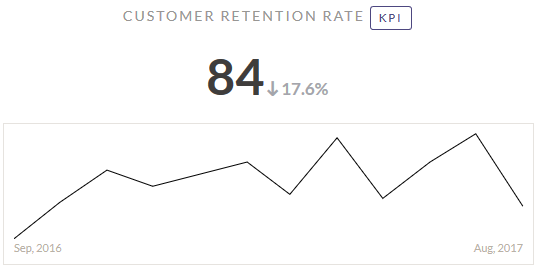
2. Automatiser les évaluations de risque
- Cliquez sur le nom du risque adéquat.
- Cliquez sur la zone d'entrée appropriée où un facteur de score de risque et un secteur opérationnel s'entrecroisent.
- Cliquez sur Automatiser.
- Cliquez sur la liste déroulante Sélectionner une mesure… pour indiquer la mesure à utiliser pour renseigner les scores de risque inhérent.
- Sélectionnez l'opérateur approprié (inférieur à ou supérieur à) et définissez les conditions qu'il faut réunir afin l'évaluation du risque mette automatiquement à jour le score indiqué.Astuce
Vous pouvez utiliser Onglet pour vous déplacer rapidement vers le bas de la colonne de droite.
- Facultatif. Désactivez le pilote d'évaluation
 si vous ne voulez pas automatiser l'évaluation du risque automatiquement.
si vous ne voulez pas automatiser l'évaluation du risque automatiquement. - Cliquez sur Enregistrer.
3. Associer des risques aux traitements
- Cliquez sur l'onglet Traitement.
- Cliquez sur Lier le traitement.
- Facultatif. Rechercher des projets ou des cadres par nom
- Sélectionnez les objectifs appropriés dans chaque projet et/ou cadre :
- Cliquez sur la flèche latérale
 pour afficher une liste des objectifs dans le projet ou le cadre.
pour afficher une liste des objectifs dans le projet ou le cadre. - Sélectionnez les objectifs que vous voulez lier au risque stratégique ou sélectionnez le projet ou le cadre pour lier tous les objectifs.
- Facultatif. Pour voir un objectif dans Projets, cliquez sur l'option Voir présente à côté de l'objectif concerné.
- Cliquez sur la flèche latérale
- Cliquez sur Enregistrer.
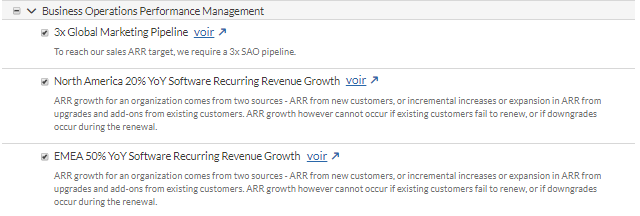
4. Évaluer les risques résiduels
- Dans l'onglet Traitement , cliquez sur le nom d'un segment opérationnel pour le développer.
- En regard du traitement pertinent, cliquez sur l'entrée en % qui figure sous un facteur de score de risque.
- Indiquez le pourcentage de traitement afin de définir la valeur selon laquelle le traitement réduit le risque. Astuce
Vous pouvez utiliser les raccourcis clavier suivants dans l'onglet Traitement :
- Aller au suivantTabulation
- Revenir au précédent Maj +Tabulation
- Quitter l'onglet TraitementÉchap
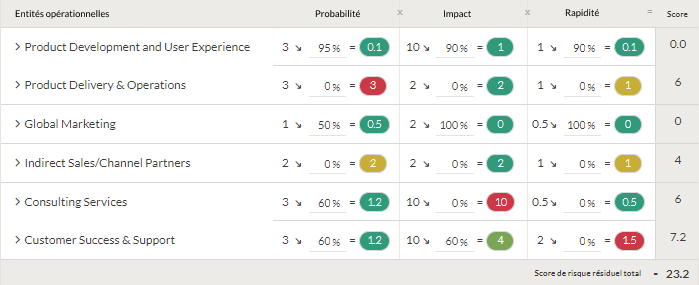
5. Voir l'assurance
- Cliquez sur le nom du risque adéquat.
- Cliquez sur l'onglet Assurance.
- Visualiser l'assurance, les zones de traitement, les résultats de test, et les informations sur l'impact en termes de coût, les transactions et les problèmes identifiés.
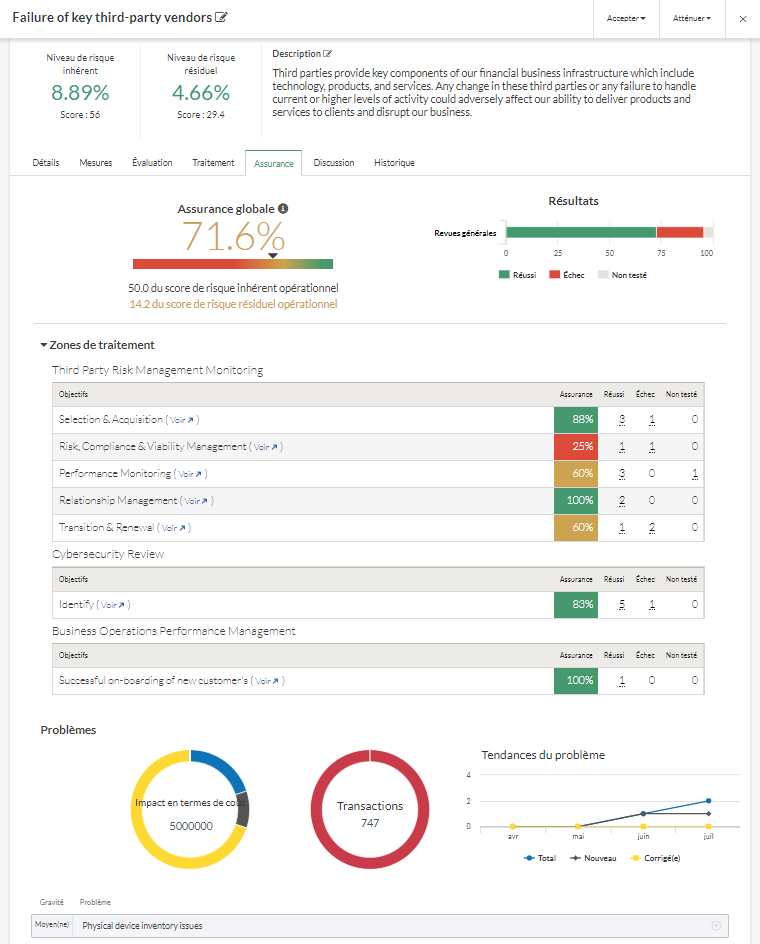
Et ensuite
Configurer et télécharger les rapports :